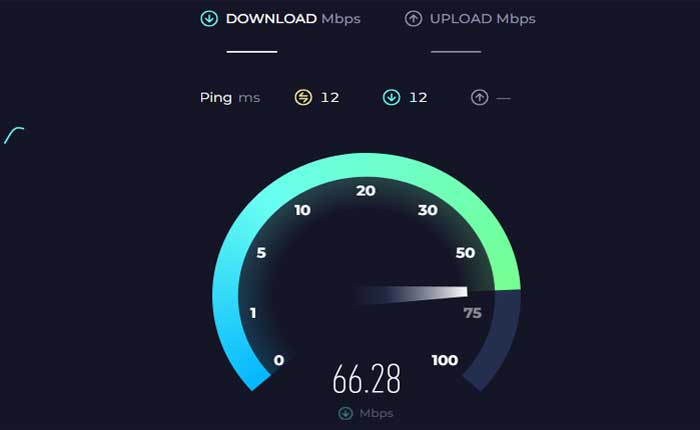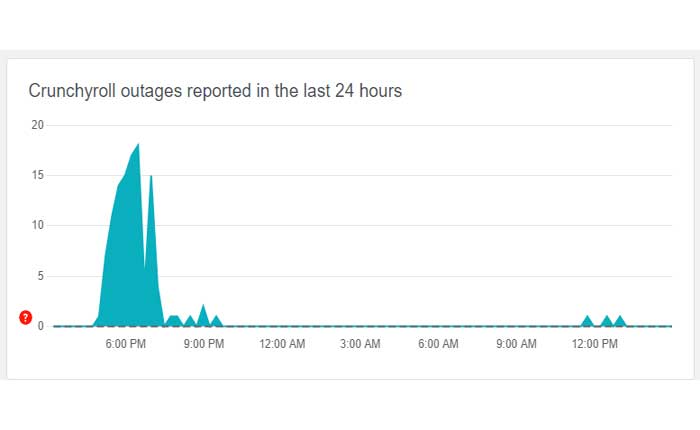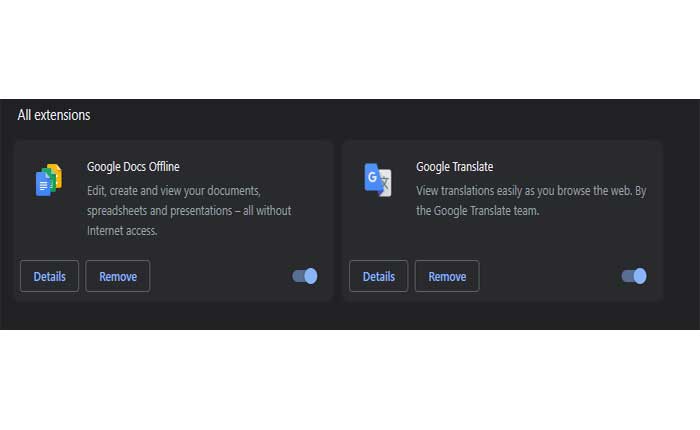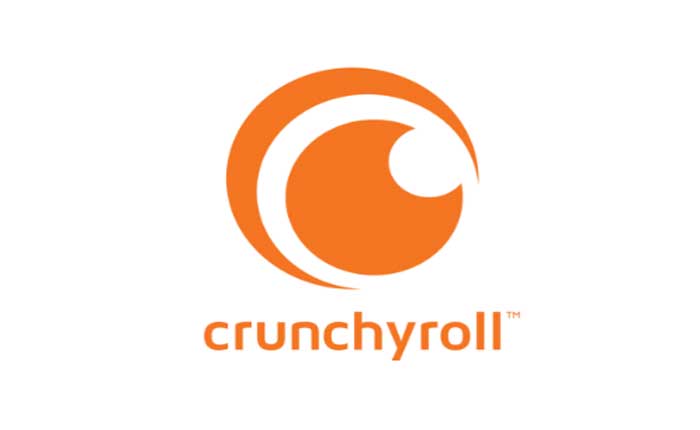
Stai affrontando il problema dell’episodio di Crunchyroll che non viene caricato? Se sì, non preoccuparti, sei nel posto giusto.
Crunchyroll è una popolare piattaforma di streaming online focalizzata principalmente su anime, manga e contenuti dell’Asia orientale.
Crunchyroll offre una vasta libreria di serie anime e film, inclusi sia titoli classici che le ultime uscite dal Giappone.
Gli utenti possono trasmettere in streaming episodi in varie lingue, incluso il giapponese con sottotitoli e versioni doppiate in inglese e altre lingue, a seconda della disponibilità.
Tuttavia, molti utenti si trovano ad affrontare il problema del mancato caricamento dell’episodio di Crunchyroll.
In questa guida ti fornirò alcune possibili soluzioni per risolvere il problema.
Come risolvere il problema con il mancato caricamento dell’episodio di Crunchyroll
Ecco alcuni passaggi che puoi provare a risolvere il problema:
Aggiorna la pagina o l’app:
A volte, un semplice aggiornamento può risolvere problemi temporanei.
Se stai guardando su un browser web, prova ad aggiornare la pagina.
Per aggiornare la pagina, in genere puoi fare clic sul pulsante Aggiorna nella barra degli strumenti del browser oppure premere il pulsante “F5” tasto sulla tastiera.
In alternativa, puoi fare clic con il pulsante destro del mouse in un punto qualsiasi della pagina Web e selezionare “Ricaricare” dal menu contestuale.
Se stai utilizzando l’app Crunchyroll, chiudila completamente e poi riaprila.
Esci semplicemente dall’app Crunchyroll accedendo alla schermata iniziale o al commutatore di app sul tuo dispositivo, quindi riapri l’app dal menu delle app del tuo dispositivo.
Questa azione può aiutare a cancellare eventuali dati o processi temporanei che potrebbero causare problemi con la riproduzione dell’episodio.
Controlla la tua connessione Internet:
Assicurati di disporre di una connessione Internet stabile e affidabile.
Una connessione debole o intermittente può causare problemi di streaming.
Prova a riavviare il router o a passare a una rete diversa, se possibile.
Utilizza uno strumento di test della velocità online per verificare la velocità della tua connessione Internet.
Verifica lo stato del servizio:
Visita il sito Web di Crunchyroll o i canali di social media ufficiali per verificare eventuali avvisi di servizio o notifiche di interruzione.
A volte, problemi tecnici sul lato di Crunchyroll possono impedire il caricamento corretto degli episodi.
È possibile utilizzare qualsiasi sito Web di terze parti come Downdetector per ottenere informazioni su eventuali problemi tecnici in corso sul server Crunchyrolls.
Se riscontri problemi in corso, devi attendere un po’ di tempo affinché il problema venga risolto e riprovare.
Aggiorna l’applicazione:
Se utilizzi l’app Crunchyroll su un dispositivo mobile o un dispositivo di streaming, assicurati di avere installata la versione più recente dell’app.
Gli sviluppatori rilasciano spesso aggiornamenti per correggere bug e migliorare le prestazioni.
Qui segui i passaggi:
androide:
- Apri il Google Play Store sul tuo dispositivo Android.
- Tocca l’icona Menu (tre linee orizzontali) nell’angolo in alto a sinistra.
- Selezionare “Le mie app e i miei giochi” dal menù.
- Vedrai un elenco di app con aggiornamenti disponibili.
- Se Crunchyroll ha un aggiornamento disponibile, verrà elencato qui. Tocca il “Aggiornamento” accanto all’app Crunchyroll per installare la versione più recente.
iOS:
- Apri il App Store sul tuo dispositivo iOS.
- Tocca la tua immagine/icona del profilo nell’angolo in alto a destra.
- Scorri verso il basso per trovare l’elenco degli aggiornamenti disponibili.
- Se un aggiornamento per Crunchyroll è disponibile, lo vedrai elencato qui.
- Tocca il “Aggiornamento” accanto all’app Crunchyroll per installare la versione più recente.
Dopo aver aggiornato correttamente l’app, aprila e controlla se il problema persiste.
Controlla le impostazioni della lingua:
Controlla le impostazioni della lingua, a volte i video non vengono riprodotti perché la lingua doppiata non corrisponde alla lingua preferita nelle impostazioni.
Nell’app o nel sito Web Crunchyroll, cerca le impostazioni della lingua.
Prova a cambiare l’impostazione della lingua preferita in modo che corrisponda al doppiaggio o ai sottotitoli disponibili per quel particolare video.
Ad esempio, se il video è doppiato Inglese ma la tua lingua preferita è impostata su Giapponese, cambia la tua lingua preferita in inglese.
Dopo aver modificato le impostazioni della lingua, prova a riavviare il video per vedere se viene riprodotto correttamente.
Cancella cache e cookie:
Se stai utilizzando Crunchyroll su un browser web, svuotare la cache ed eliminare i cookie del browser potrebbe essere d’aiuto.
Questo può aiutare ad aggiornare la connessione ai server di Crunchyroll.
Le istruzioni per svuotare la cache e cancellare i cookie variano a seconda del browser che stai utilizzando.
Ecco come puoi farlo nei diversi browser:
Google Chrome:
- Apri Google Chrome.
- Fare clic sui tre punti nell’angolo in alto a destra per aprire il menu.
- Selezionare “Cancella dati di navigazione.”
- Nella finestra pop-up, scegli “Cookie e altri dati dei siti” e “Immagini e file memorizzati nella cache”.
- Clicca su “Cancella i dati.”
Mozilla Firefox:
- Apri MozillaFirefox.
- Fare clic sulle tre linee orizzontali nell’angolo in alto a destra per aprire il menu.
- Selezionare “Opzioni.”
- Nella barra laterale di sinistra, scegli “Privacy e sicurezza.”
- Scorri verso il basso fino a “Cookie e dati dei siti” sezione.
- Clicca su “Cancella i dati.”
- Controlla entrambi “Cookie e dati dei siti” E “Contenuti Web memorizzati nella cache”.
- Clicca su “Chiaro.”
Microsoft Bordo:
- Apri Microsoft Edge.
- Fare clic sui tre punti nell’angolo in alto a destra per aprire il menu.
- Seleziona “Impostazioni”.
- Vai a “Ricerca e servizi sulla privacy”.
- Nella sezione “Privacy e servizi”, fare clic su “Cancella dati di navigazione.”
- Scegliere “Cookie e altri dati dei siti” E “Immagini e file memorizzati nella cache.”
- Clicca su “Chiaro.”
Dopo aver svuotato la cache ed eliminato i cookie, riavvia il browser e prova ad accedere nuovamente al sito web di Crunchyroll e controlla se il problema persiste.
Prova un dispositivo o un browser diverso:
Se riscontri problemi su un dispositivo o browser, prova ad accedere a Crunchyroll su un dispositivo o browser diverso per vedere se il problema persiste.
Ciò può aiutarti a determinare se il problema è specifico del tuo dispositivo o browser.
Ad esempio, se riscontri problemi sul tuo computer, prova a guardare Crunchyroll sul tuo smartphone o invece una smart TV.
Allo stesso modo, se riscontri problemi durante l’utilizzo di un browser Web specifico come Google Chrome, MozillaFirefox,Safariprova ad accedere a Crunchyroll utilizzando un browser diverso.
Disabilita le estensioni del browser:
Se stai guardando Crunchyroll su un browser web, prova a disattivare eventuali estensioni o componenti aggiuntivi del browser che potrebbero interferire con l’esperienza di streaming.
Ecco come farlo:
Google Chrome:
- Apri Chrome:
- Avvia il browser Google Chrome.
- Fare clic sui tre punti nell’angolo in alto a destra per aprire il menu.
- Selezionare “Estensioni“dal menu.
- Clicca su “Gestisci estensioni”.
- Vedrai un elenco delle estensioni installate.
- Attiva l’interruttore accanto a ciascuna estensione per disabilitarla.
- Puoi anche cliccare su “Rimuovere” se desideri disinstallare temporaneamente un’estensione.
Dopo aver disabilitato le estensioni, prova ad accedere nuovamente a Crunchyroll per vedere se il problema persiste.
Mozilla Firefox:
- Avvia il browser Mozilla Firefox.
- Fare clic sulle tre linee orizzontali nell’angolo in alto a destra per aprire il menu.
- Selezionare “Componenti aggiuntivi” dal menù.
- Nella Gestione componenti aggiuntivi, seleziona “Estensioni” dalla barra laterale di sinistra.
- Fai clic sull’interruttore accanto a ciascuna estensione per disabilitarle.
Dopo aver disabilitato le estensioni, prova ad accedere nuovamente a Crunchyroll per vedere se il problema persiste.
Microsoft Bordo:
- Avvia il browser Microsoft Edge.
- Fare clic sui tre punti nell’angolo in alto a destra per aprire il menu.
- Selezionare “Estensioni” dal menù.
- Selezionare “Gestisci estensioni”
- Attiva l’interruttore accanto a ciascuna estensione per disabilitarla.
Dopo aver disabilitato le estensioni, prova ad accedere nuovamente a Crunchyroll per vedere se il problema persiste.
Disabilita tutti i servizi VPN:
Se stai utilizzando un servizio VPN mentre accedi al sito web o all’app Crunchyroll, prova a disabilitare la VPN e riprova.
A volte, l’utilizzo di una VPN può interferire con i servizi di streaming come Crunchyroll, causando problemi di riproduzione o impedendo il corretto caricamento dei video.
Disabilitare temporaneamente la VPN ti consente di determinare se è questa la causa del problema.
Ecco come disattivare il servizio VPN:
PC Windows:
- Passare alla barra delle applicazioni (angolo in basso a destra dello schermo).
- Fare clic con il pulsante destro del mouse sull’icona VPN.
- Selezionare “Disconnetti” O “Spegnere.”
androide:
- Apri l’app Impostazioni.
- Tocca “Rete e Internet” O “Connessioni.”
- Tocca “VPN.”
- Seleziona la connessione VPN che desideri disabilitare e toccala.
- Tocca l’interruttore per disattivare la VPN.
iOS (iPhone/iPad):
- Apri il Impostazioni app.
- Tocca “VPN.”
- Sposta l’interruttore VPN su “Spento” posizione.
Dopo aver disabilitato la VPN, prova ad accedere nuovamente a Crunchyroll per vedere se il problema è stato risolto.
Inoltre, valuta la possibilità di utilizzare la VPN solo quando necessario e di disabilitarla durante lo streaming di contenuti video per evitare potenziali problemi di compatibilità.
Contatta l’assistenza Crunchyroll:
Se nessuno dei passaggi precedenti risolve il problema, valuta la possibilità di contattare l’assistenza clienti di Crunchyroll per assistenza.
Potrebbero essere in grado di fornire ulteriori passaggi per la risoluzione dei problemi o indagare ulteriormente sul problema.